1.在运行中输入gpedit.msc后回车,进入组策略编辑器
2.找到计算机配置→管理模板→网络→WLAN服务→WLAN设置
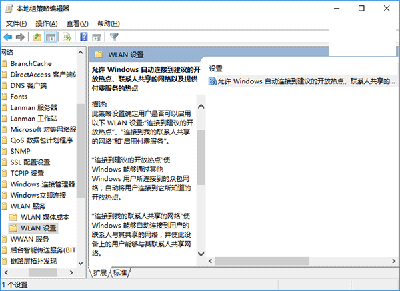
3.双击右边“允许Windows自动连接到建议的开放热点、联系人共享的网络以及提供付费服务的热点”
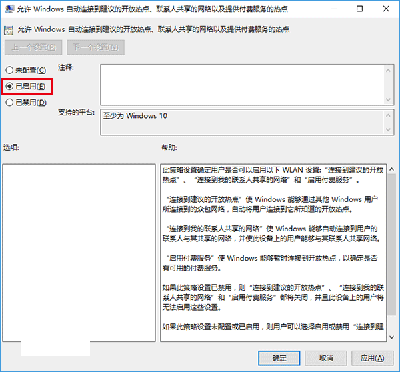
4.在左上角选择“已启用”表示员工电脑可以自动连接可用WiFi,“已禁用”表示禁止自动连接WiFi
注册表版
①在运行中输入regedit后回车,进入注册表编辑器
②定位到HKEY_LOCAL_MACHINE\SOFTWARE\Microsoft\WcmSvc\wifinetworkmanager\config\
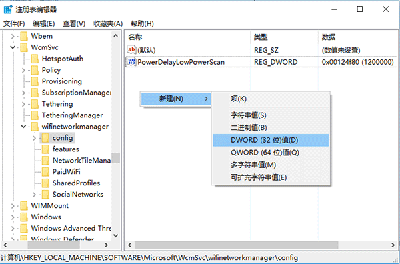
③在右边新建DWORD(32位)值,命名为AutoConnectAllowedOEM
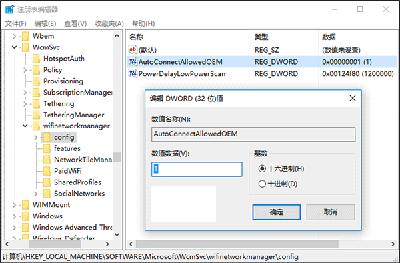
④双击打开,数值数据为0时表示不允许自动连接WiFi,数值数据为1时表示允许自动连接可用WiFi
事实上,个人用户也可以使用上述方法管理自己电脑的WiFi连接策略,不过在设置中直接设定可能会更加方便和熟悉一些。上述WiFi连接被公司整体管理和配置的电脑,员工将无法通过设置自行修改。
上一篇:Win10怎么调节视觉效果